Top 5 måder at løse 'din enhed er ikke kompatibel med denne version' på Android
Miscellanea / / August 26, 2022
Forsøger du at installere en app på din Android-telefon, kun for at modtage et kompatibilitetsproblem til gengæld? Du kan åbne appoplysningerne i Google Play Butik, men knappen 'Installer' forsvinder. I stedet viser den fejlen 'din enhed er ikke kompatibel med denne version'. Det ligner ikke problemet hvor apps installeres ikke på Android, men viser, at din telefon er inkompatibel med appen.
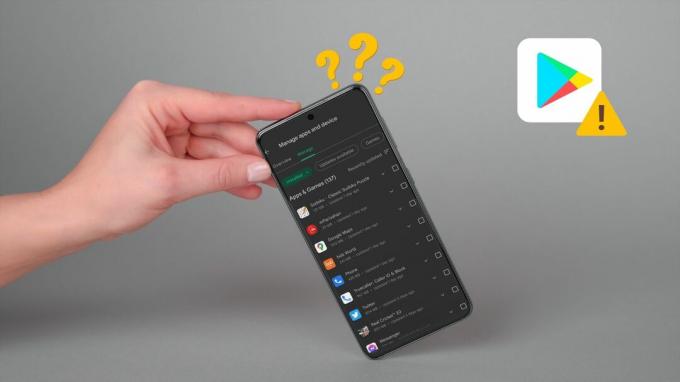
Før vi hopper til fejlfindingsmuligheder, lad os tale om versionskompatibilitet på Android og hvorfor nogle udviklere muligvis begrænser deres tilbud til nogle få modeller og de nyeste Android-versioner kun.
Hvorfor kompatibilitetsproblem opstår på Android
Efter implementering af de nyeste Android API'er, kan udviklere begrænse deres app til kun nogle få nyeste enheder. Det er for at sikre, at appen fungerer perfekt på de fleste enheder. Desuden er Android-verdenen fragmenteret, med tusindvis af enheder i forskellige størrelser opløsninger og CPU'er. For den bedste brugeroplevelse tilbyder en udvikler muligvis ikke deres app på alle enhed. For eksempel kan du teknisk sideloade Android-apps til dit Android TV, men de fleste apps er ikke optimeret til en tv-grænseflade. Du vil støde på problemer med skærmskalering og ydeevne.
Hvis du prøver at installere apps, der ikke er tilgængelige i dit område, kan du opleve det samme problem. For eksempel er streamingtjenester som ESPN+, Hulu, YouTube TV osv. kun tilgængelige i nogle få regioner.
1. Opdater Android OS
Det er den første ting, du skal gøre, når du står over for fejlen 'din enhed er ikke kompatibel med denne version' på Android. Google opfordrer udviklere til at målrette mod nyere Android-versioner med de nyeste API'er. Google og Android-baserede telefonproducenter udgiver ofte systemopdateringer for at tilføje nye funktioner og fejlrettelser. Selvom Android-opdateringen ikke lyder spændende på papiret (som Android 13), bør du stadig installere den for at gøre din enhed kompatibel med nye apps og tjenester.
Trin 1: Stryg din Android-startskærm op, og åbn appskuffemenuen.
Trin 2: Start menuen Indstillinger (den med et tandhjulsikon).

Trin 3: Rul til System.
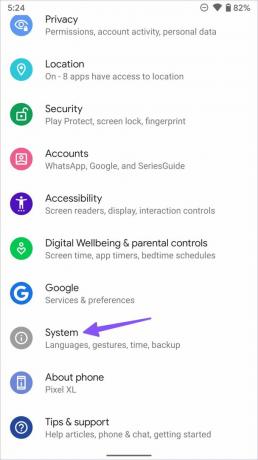
Trin 4: Vælg Systemopdatering, og installer den seneste Android-opdatering på din telefon.
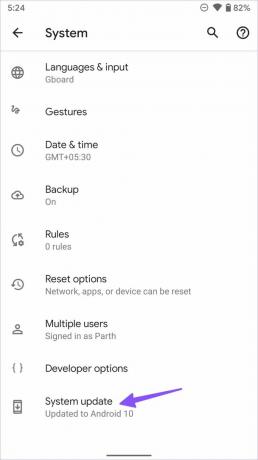
Når du har downloadet og installeret den seneste opdatering, skal du gå til Play Butik og prøve at downloade appen igen.
2. Korrupt Google Play Butik Cache
Google Play Butik indsamler cache for at gemme dine søgeposter og hurtigt åbne ofte besøgte sider. Når Google Play Butik indsamler korrupte cachedata, kan du blive konfronteret problemer med at downloade apps, og det kan også give kompatibilitetsfejl. Følg nedenstående trin for at rydde Play Butiks cache på Android.
Trin 1: Stryg op fra startskærmen, og åbn appskuffemenuen.
Trin 2: Find Google Play Butik-ikonet fra listen, og tryk længe på det.

Trin 3: Vælg 'i'-knappen for at åbne appinfomenuen.
Trin 4: Åbn menuen Lager og cache.
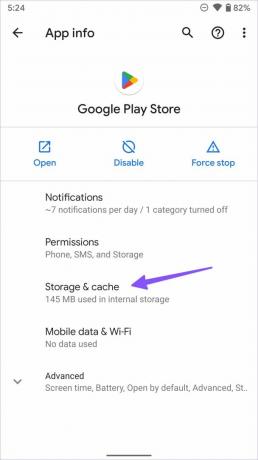
Trin 5: Vælg Ryd cache.
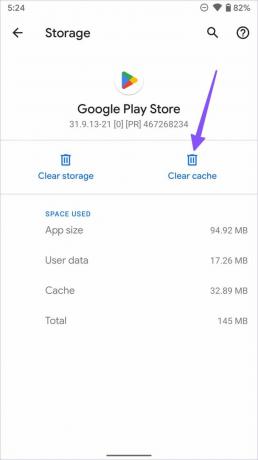
Google Play Butik kan føles langsom i starten, da appen indlæser alt fra bunden. Gå til appinfomenuen og se, om installationsknappen vises.
3. Afinstaller Play Butik-opdateringer
En nylig opdatering af Play Butik kan have ødelagt versionskompatibiliteten på din Android-telefon. Det er tid til at afinstallere de seneste Play Butik-opdateringer og vende tilbage til den stabile build.
Trin 1: Åbn Play Butik info-menuen (se trinene ovenfor).
Trin 2: Vælg menuen med tre prikker i øverste højre hjørne.

Trin 3: Tryk på 'Afinstaller opdateringer, og bekræft din beslutning.
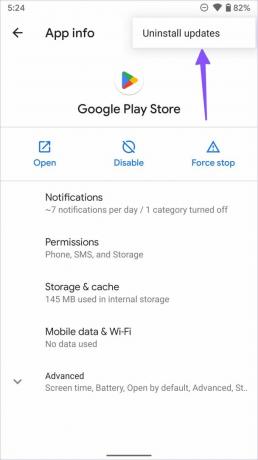
4. Sideindlæs en app fra internettet
Hvis du stadig står over for problemet 'din enhed er ikke kompatibel med denne version', skal du sideloade en APK-fil (Android Application Package) fra nettet. Før du downloader og installerer en APK-fil, skal du aktivere relevant tilladelse på din telefon.
Trin 1: Tryk længe på Google Chrome-ikonet, og åbn appinfomenuen.

Trin 2: Rul til Installer ukendte apps.
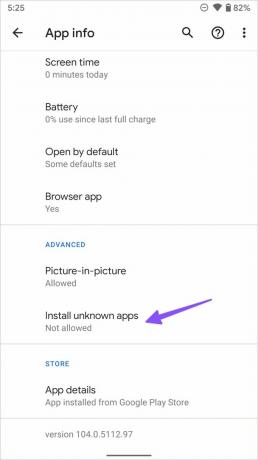
Trin 3: Aktiver 'Tillad fra denne kilde'.

Når du downloader APK'er fra nettet, bør du holde dig til velkendte navne som APKMirror.
Trin 4: Download en APK-fil fra internettet, og tryk på den for at udpakke og installere den på Android.
Hvis den seneste Android APK ikke er kompatibel med din telefons Android-version, kan du prøve at downloade den gamle APK-version fra din foretrukne kilde.
5. Installer en brugerdefineret ROM
Før du installerer en brugerdefineret ROM på din Android-telefon, lad os have en advarsel. Installation af en brugerdefineret ROM kræver, at du rooter Android-telefonen. Processen kan annullere garantien, og et lille fejltrin kan efterlade dig med en muret enhed.
Chancerne er, at din Android-telefons CPU allerede er kompatibel med den seneste Android-version, men OEM besluttede at skære støtten midtvejs ned. Du kan lære hvordan man rooter og installerer en brugerdefineret ROM fra et dedikeret indlæg.
Når du har installeret brugerdefineret ROM på din telefon, skal du besøge Play Butik og installere apps uden kompatibilitetsproblemer.
Undgå kompatibilitetsproblemer på Android
I de fleste tilfælde burde du have det helt fint med at sideloade en app fra nettet. Men hold dig til anerkendte kilder, og bliv ikke overrasket, hvis du bemærker skaleringsproblemer. Hvilket trick virkede for dig? Del din oplevelse i kommentarerne nedenfor.
Sidst opdateret den 25. august, 2022
Ovenstående artikel kan indeholde tilknyttede links, som hjælper med at understøtte Guiding Tech. Det påvirker dog ikke vores redaktionelle integritet. Indholdet forbliver upartisk og autentisk.

Skrevet af
Parth har tidligere arbejdet hos EOTO.tech med at dække tekniske nyheder. Han er i øjeblikket freelancer hos Guiding Tech og skriver om apps-sammenligning, tutorials, softwaretip og tricks og dykker dybt ned i iOS-, Android-, macOS- og Windows-platforme.



